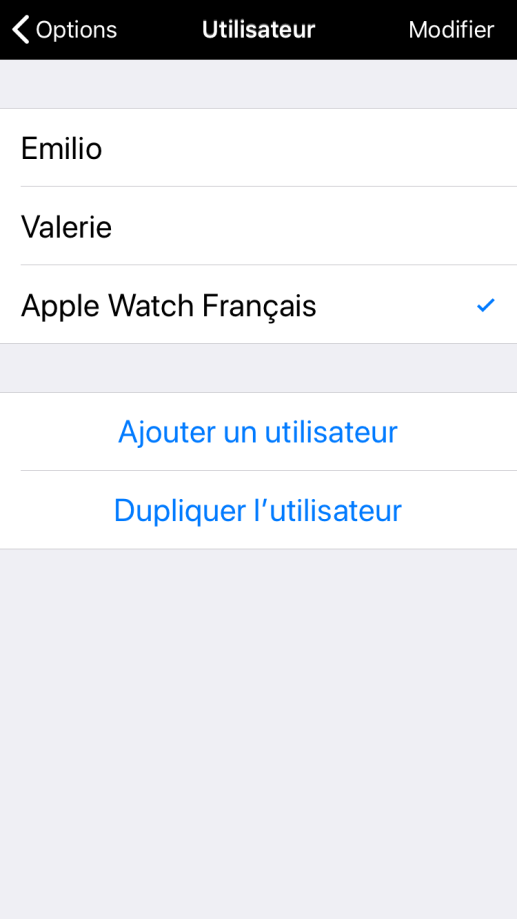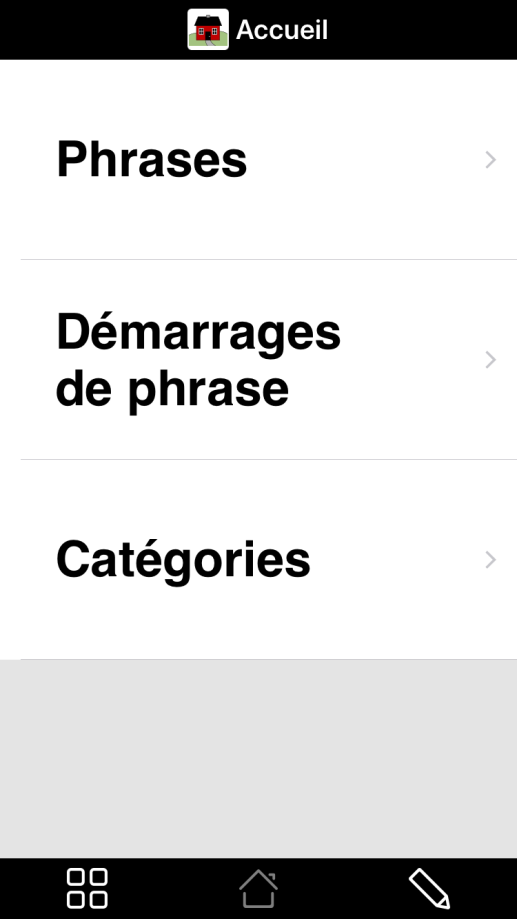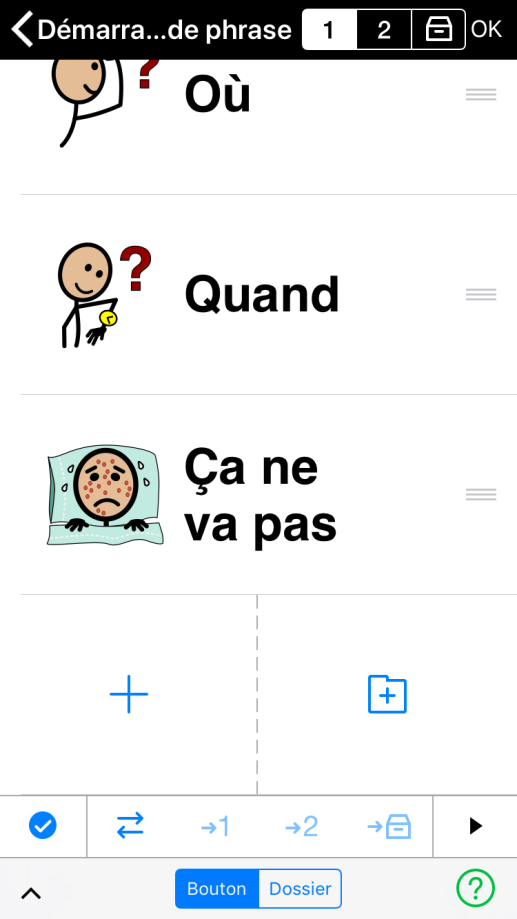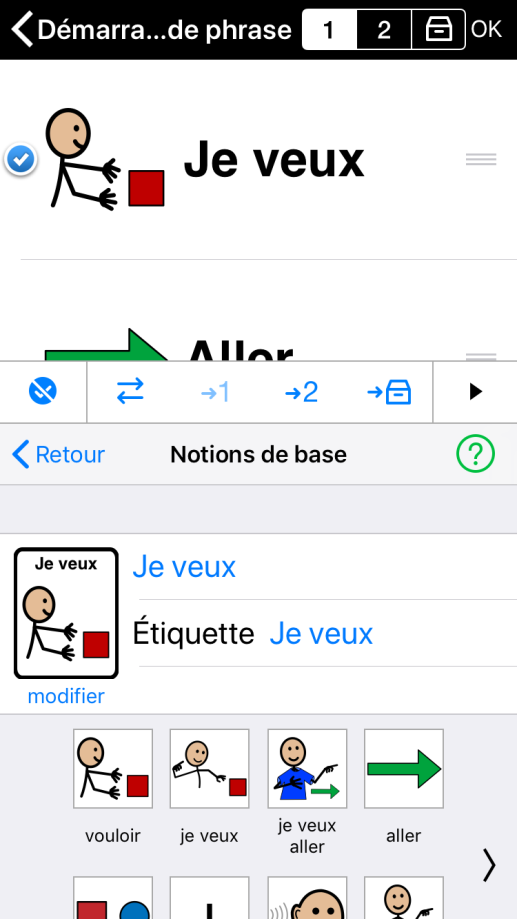Tout d'abord, il faut que vous ayez accès à l'Apple Watch de l'utilisateur.
- Lancer Proloquo2Go sur votre iPhone
- Ouvrez la fenêtre popup Outils [icon], puis allez dans Options.
- Sélectionnez Utilisateur.
- Un nouvel utilisateur s'affiche : Apple Watch anglais, Apple Watch espagnol, Apple Watch français, ou Apple Watch néerlandais. Touchez l'un de ces noms d'utilisateur pour l'utiliser.